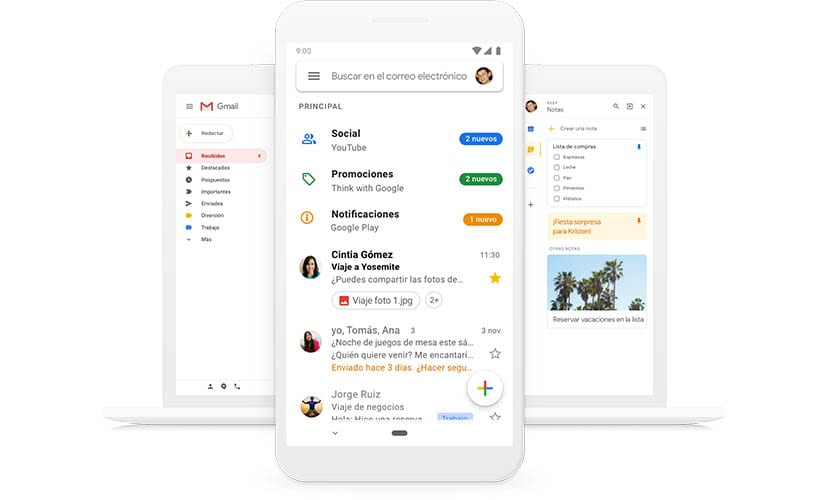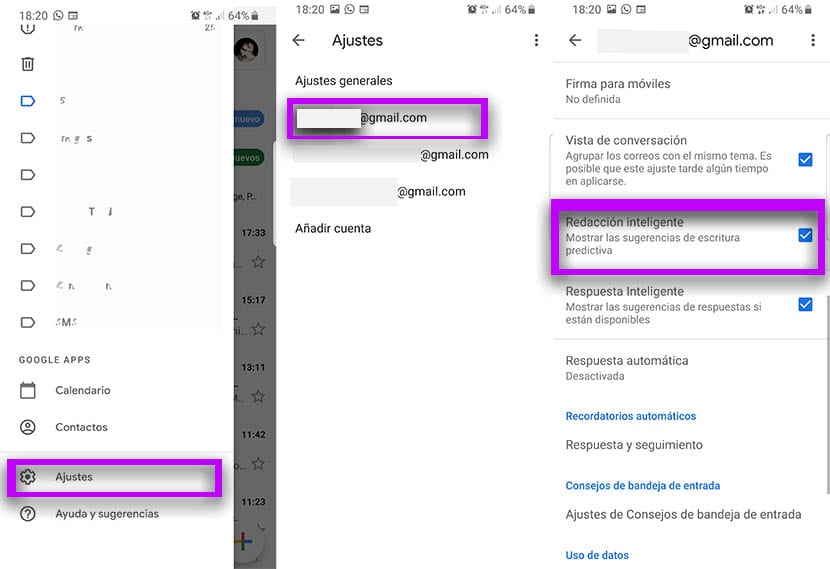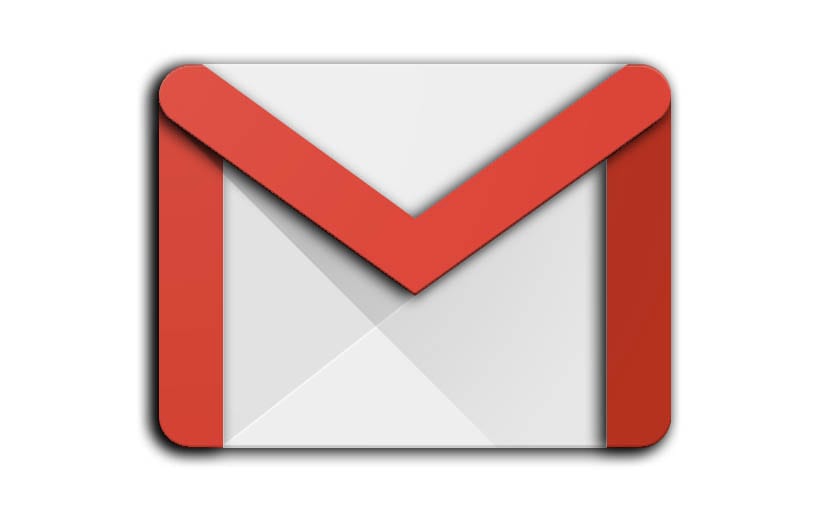
Smart Compose atau "Smart Compose" adalah fitur baru Gmail bahwa kami akan mengajari Anda cara menanggapi email dengannya. Ini hanyalah fungsi baru yang memprediksi apa yang akan kita tanggapi dalam email yang kita buat.
Baru mulai hari ini telah diaktifkan ketika Itu adalah fitur eksklusif ponsel Google Pixel. Seperti fungsi eksklusif lainnya, ini membutuhkan waktu untuk muncul dan pertama-tama melalui Pixel dan kemudian mencapai ponsel kesayangan kita.
Tapi tentang apa Smart Writing?
Smart Compose adalah fitur Gmail baru itu dimulai sebagai fitur eksperimental di versi desktop. Kemudian masuk ke akun G Suite sehingga pada bulan Oktober tahun lalu, di acara presentasi Pixel (kita sudah mengetahui beberapa hal tentang salah satu Pixel baru), G besar mengumumkannya sebagai fungsi eksklusif Google Pixel. .
Akhirnya, Smart Drafting pindah ke Pixel 2 dan ke ponsel lainnya bagaimana hal itu akan terjadi pada Anda segera setelah Anda memiliki versi terbaru Gmail; dan Anda seharusnya sudah memperbaruinya sejak beberapa hari yang lalu. Kita berbicara tentang versi 9.2.3.
Tulis cerdas di Gmail aktif secara default dari saat pertama aktif dari server. Artinya, Anda dapat menonaktifkannya untuk salah satu akun email yang Anda aktifkan di ponsel Anda.
Balas email dengan Gmail Smart Compose
Pada saat menulis posting ini, Menulis Cerdas adalah tersedia untuk beberapa model seperti Pixel 2XL, OnePlus 6T, Pixel 2 dan banyak lainnya seperti Galaxy S9 +. Untuk mengetahui apakah kami benar-benar dapat menggunakannya, saat Anda meluncurkan Gmail, Anda akan menemukan pop up yang menjelaskan tentang fitur tersebut saat Anda akan menulis email.
Tapi kami akan menjelaskan bagaimana membalas email dengan Smart Compose:
- Anda mulai menulis email untuk menanggapi kontak mana pun.
- Saat Anda membuatnya, Penulisan cerdas akan menggunakan tulisan prediktif untuk memberi Anda pilihan untuk menerima saran yang saya buat.
- Ini akan muncul di nada keabu-abuan terang dan untuk menerimanya, Anda hanya perlu memberi isyarat ke kanan pada teks yang sama.
- Artinya, Anda tidak harus melakukannya di aplikasi keyboard, tetapi tepatnya di tempat teks itu muncul dalam warna abu-abu terang.
- Jika Anda terus menulis, Anda akan melewatkan teks yang disarankan.
Ingatlah bahwa karena fungsi ini tersedia mulai gunakan teks prediksi seiring berjalannya waktu dan hari-hari. Jadi, jika Anda tidak menemukan teks prediksi pada awalnya, jangan khawatir, beri waktu.
Cara mematikan Smart Compose di Gmail
Mungkin saja terjadi itu Menurut Anda, fungsi Gmail baru ini tidak berguna disebut Smart Compose. Tentunya Anda lebih memilih untuk tidak menggunakannya dan mengabaikan penggunaannya sama sekali. Meskipun Anda juga memiliki opsi untuk mengaktifkannya untuk akun mana pun yang, karena banyaknya email, Anda membutuhkan Gmail untuk membantu Anda agar dapat mengelola semuanya.
untuk nonaktifkan penulisan cerdas Gmail:
- Kami pergi ke pengaturan Gmail.
- Kami memilih akun kami ingin menonaktifkan Smart Compose.
- Kami menggulir ke bawah hingga kami menemukan opsi Smart Compose.
- Kami menonaktifkannya.
- Kami mengulangi proses yang sama untuk setiap akun yang telah kami kaitkan di ponsel kami di Gmail.
- Anda sudah menonaktifkan Smart Compose di Gmail.
Fitur baru klien email Google ini berfungsi dari versi 9.2.3. Jika karena alasan apa pun Anda tidak dapat menemukannya, tutup aplikasi dan mulai lagi. Ini harus diaktifkan untuk menguji apakah itu benar-benar cocok untuk Anda bahwa Google memprediksi apa yang Anda inginkan untuk menjawab kontak Anda.
Hal baru yang menarik menjangkau semua ponsel Android dan memungkinkan Anda memprediksi teks untuk menulis terima kasih dengan Smart Writing. Salah satu hal baru yang memaksa Google untuk lebih dari memperhatikan ceramah-ceramahnya di Google I / O. Saat ini kami berada di bulan Maret, tetapi tidak banyak yang tersisa untuk bulan Mei dengan Android Q.